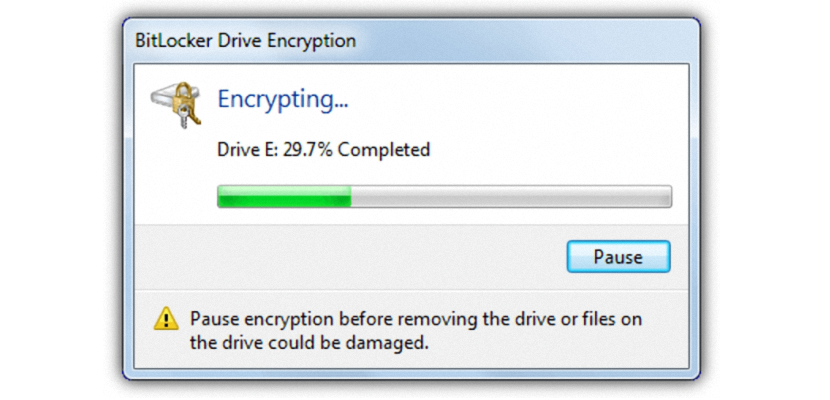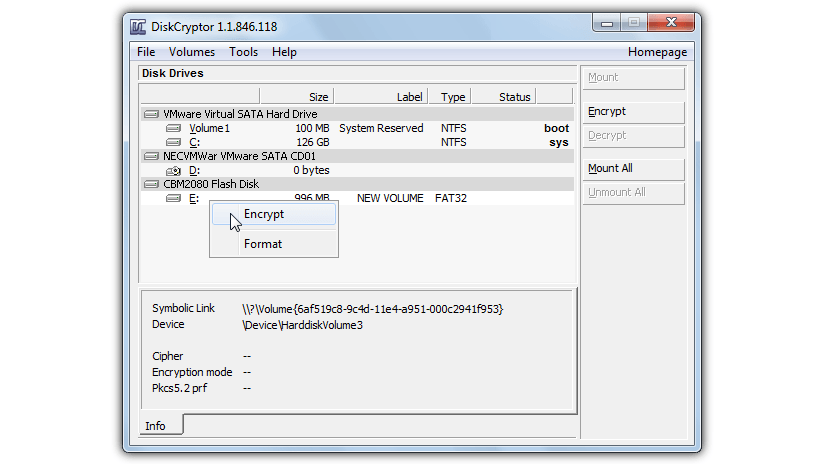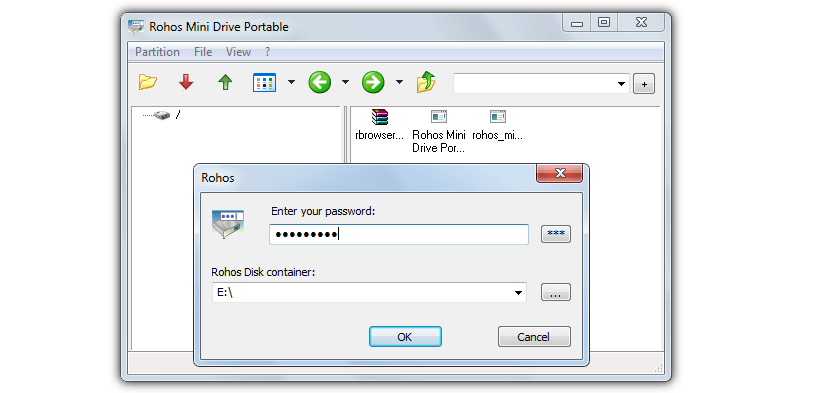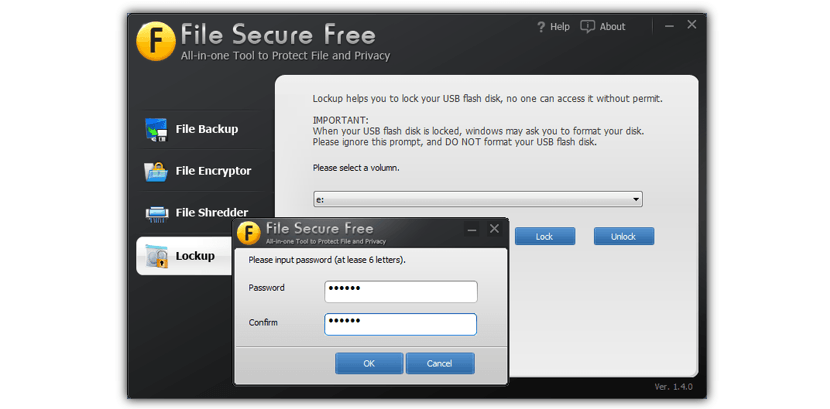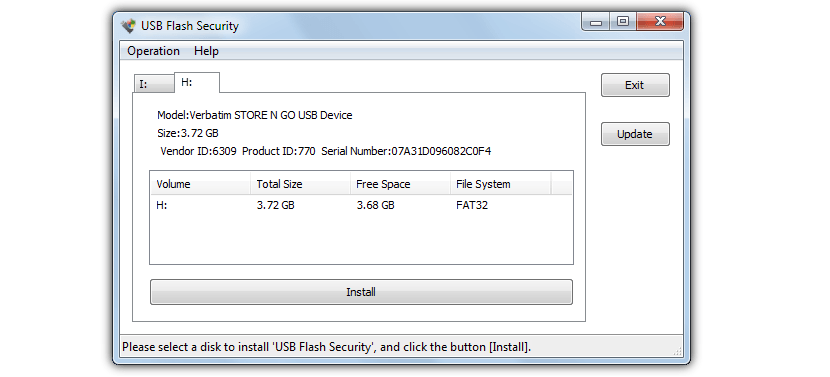Hari ini banyak orang membawa dalam poket pemacu kilat USB, yang mungkin ada saiz yang sangat kecil dan kapasiti yang sangat besar, ciri yang telah diterima pakai selama beberapa tahun oleh sebilangan besar pengeluar.
Sekiranya maklumat yang disimpan pada pemacu denyar USB ini sangat penting, maka mungkin anda harus mempertimbangkan untuk melindunginya dengan beberapa jenis keselamatan tambahan; Sebilangan besar sistem operasi Windows mempunyai ciri asli yang dapat membantu andaifrar ke pendrive USB ini, Walaupun, sayangnya, versi tertentu tidak menyokong ciri dan teknologi ini, sesuatu yang akan kita bicarakan di bawah ini dengan cadangan kira-kira lima alternatif yang boleh anda gunakan, untuk dapat menyulitkan peranti anda.
Alat asli Windows untuk menyulitkan pemacu kilat USB
Seperti yang kami sebutkan di bahagian atas, ada alat asli yang dicadangkan oleh Microsoft untuk versi Windows yang dilihat seterusnya, yang akan membantu anda menyulitkan pemacu denyar USB tanpa masalah atau komplikasi besar. Yang harus anda lakukan hanyalah membuka penjelajah fail di Windows dan cuba mencari huruf pemacu pendrive USB anda, dan kemudian pilih dengan butang kanan tetikus untuk aktifkan fungsi itu dari menu konteks, memperoleh sesuatu yang sangat serupa dengan tangkapan yang akan kita letakkan di bahagian bawah.
Walau bagaimanapun, pengguna Windows XP tidak mempunyai nasib yang sama, kerana mereka tidak akan mempunyai kemungkinan untuk mengenkripsi pendrive USB mereka; apa yang mereka boleh lakukan adalah baca mana-mana dengan alat yang dicadangkan oleh Microsoft dan anda boleh muat turun dari pautan ini.
DiskCryptor
Sekiranya anda tidak mahu menggunakan alat asli Microsoft maka anda boleh mencuba menggunakan «DiskCryptor«, Yang merupakan sumber terbuka dan membolehkan anda mempunyai lebih banyak pilihan tambahan.
Sebagai contoh, selain tahap enkripsi AES, Serpent dan Twofish yang boleh anda pilih dengan alat ini, pengguna juga anda boleh memutuskan untuk menyulitkan CD-ROM, cakera DVD dan tentu saja, pendrive USB; Alat ini memerlukan restart sistem operasi dan setelah penyulitan dijalankan, ia memerlukan sedikit masa kerana proses tersebut akan dilakukan di seluruh peranti; keserasian antara Windows 2000 hingga Windows 8.1 bergantung pada pembangunnya.
Pemacu Mini Rohos
Dengan alternatif ini, pengguna harus memilih antara salah satu daripada dua mod untuk mengenkripsi pendrive USB, sesuatu yang mesti dilakukan bergantung pada tahap pengalaman yang mereka miliki dalam jenis pekerjaan ini.
Pilihan pertama membuat fail kontena dalam pemacu USB yang sama, sementara prosedur lain mencadangkan dilakukan partition yang akan bertindak sebagai wadah, sama yang tidak dapat dilihat oleh mata pelik. Kemudahannya sangat bagus, kerana mod pertama dapat ditinjau oleh pengguna biasa dengan penjelajah fail, dan dengan itu menghilangkan fail-fail tersebut kerana mereka dapat dilihat.
Fail Selamat Percuma
Kelebihan alat ini disebut » Fail Selamat Percuma»Bersyarat, kerana dalam proses pemasangan beberapa layar akan muncul menunjukkan pengguna memasang alat tambahan, yang dianggap sebagai «AdWare»; Sekiranya anda menjumpainya, anda harus menolak pemasangannya untuk mengelakkan daripada menghapusnya kemudian.
Kemudahan menggunakan alternatif ini ialah pengguna akan dapat menyulitkan hanya yang mereka mahukan, ini bermaksud anda hanya boleh memilih folder tertentu terletak di USB stick, untuk menyulitkannya dengan cepat.
Keselamatan Flash USB
Hampir serupa dengan alternatif yang kami nyatakan sebelumnya, «Keselamatan Flash USB»Juga membuat bekas kecil yang akan digunakan untuk menyulitkan stik USB. Ia bertindak pada ruang kecil di dalam unit ini, yang tidak melebihi kira-kira 5 MB.
Apabila pendrive USB dimasukkan ke dalam port komputer peribadi, fail-fail di dalam wadah ini bertindak segera membuat kandungannya, tidak dapat diakses jika anda tidak mempunyai kata laluan untuk membukanya. Sudah tentu, alternatif terakhir ini boleh mempunyai beberapa kelemahan sekiranya pengguna berpengalaman membuka "Windows Disk Manager" untuk melihat partisi dan dengan itu menghapusnya dengan satu klik.